Բովանդակություն
Եթե դուք փնտրում եք ամենահեշտ եղանակներից մի քանիսը` ստուգելու, թե արդյոք արժեքը գտնվում է Excel-ի ցանկում, ապա դուք ճիշտ տեղում եք: Տվյալների մեծ տիրույթում ձեր ցանկալի արժեքը հեշտությամբ ստուգելու համար կարող եք հետևել այս հոդվածի մեթոդներին:
Ներբեռնեք աշխատանքային գիրքը
Ստուգեք արժեքը List.xlsx-ում
10 եղանակ՝ ստուգելու, թե արդյոք արժեքը Excel-ի ցանկում է
Այստեղ՝ հետևյալ աղյուսակում, ես որոշ տեղեկություններ ունեմ ընկերության որոշ ապրանքների մասին: Ես կօգտագործեմ այս աղյուսակը՝ ցուցակում արժեքը հեշտությամբ ստուգելու եղանակները ցուցադրելու համար: Ինչպես այս դեպքում, ցուցակը կլինի այս աղյուսակի Ապրանքի սյունակը :
Այդ նպատակով ես օգտագործել եմ Microsoft Excel 365 տարբերակը, կարող եք օգտագործել ցանկացած այլ տարբերակ: տարբերակները՝ ըստ ձեր հարմարության:

Մեթոդ-1. Օգտագործելով Find & Ընտրեք տարբերակ՝ ստուգելու համար, թե արդյոք արժեքը ցանկում է
Դուք կարող եք օգտագործել Գտնել & Ընտրեք Տարբերակ՝ ներքևում գտնվող Ապրանքների ցուցակում արժեքը ստուգելու համար: Այստեղ մենք փնտրում ենք Banana ապրանքը:
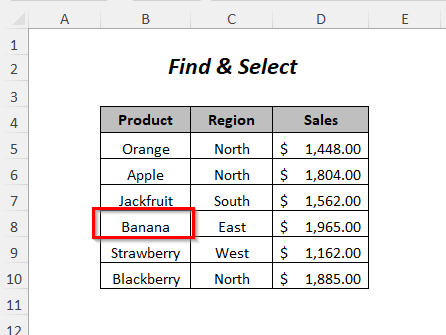
Քայլ-01 :
➤Անցնել Գլխավոր Tab>> Խմբագրում Խմբեր>> Գտնել & Ընտրեք Dropdown>> Գտնել Ընտրանք:

Այժմ կհայտնվի Գտնել և փոխարինել Երկխոսության տուփը:
➤Գրեք այն ապրանքի անունը, որը փնտրում եք Գտեք ինչ Վանդակում (այս դեպքում դա Բանան է )
➤Ընտրեք հետևյալ
Աղյուսակի ներսում
Որոնել→ ԸստՏողեր
Նայեք→Արժեքներ
➤Սեղմեք Գտնել բոլորը Տարբերակ

Արդյունք :
Դրանից հետո դուք կստանաք ապրանքի բջիջի դիրքը Banana ցուցակում:

Կարդալ ավելին. Ինչպե՞ս ստուգել, թե Excel-ում արժեքը առկա է միջակայքում (8 եղանակ)
Մեթոդ-2. Օգտագործելով ISNUMBER և MATCH ֆունկցիան ստուգելու համար Եթե արժեքը կա Ցուցակում
Այստեղ, մենք ունենք որոշ տարրեր Նյութի սյունակում որը ցանկանում ենք ստուգել ապրանքի սյունակում ապրանքների ցանկում: Ստուգելուց հետո արդյունքը կհայտնվի Արդյունք սյունակում : Այս մեթոդով մենք կատարում ենք այս աշխատանքը՝ օգտագործելով ISNUMBER ֆունկցիան և MATCH ֆունկցիան :
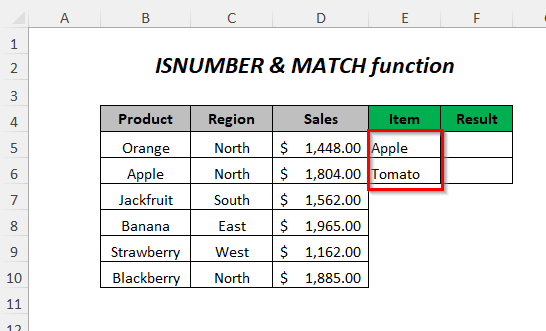
Քայլ -01 :
➤Ընտրեք ելքային բջիջը F5 :
➤Մուտքագրեք հետևյալ բանաձևը
=ISNUMBER(MATCH(E5,$B$5:$B$10,0)) Այստեղ MATCH ֆունկցիան կվերադարձնի արժեքի դիրքը E5 բջջում $B$5:$B$10 <միջակայքում: 7>եթե այն գտնվի, հակառակ դեպքում այն կվերադառնա #N/A :
Այնուհետև ISNUMBER կվերադարձնի ՃԻՇՏ եթե հակառակ դեպքում կա թիվ FALSE :

➤Սեղմեք ENTER
➤Քաշեք ներքև Լրացնել բռնակը Գործիք:
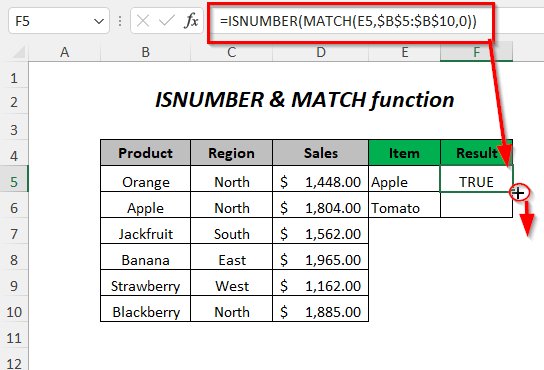
Արդյունք :
Այս կերպ դուք կստանաք ՃԻՇՏ Apple-ի համար որովհետև այն գտնվում է Ապրանքների ցուցակում և FALSE Տոմատի ի համար, որը ցուցակում չկա:

Մեթոդ-3. Օգտագործելով COUNTIF ֆունկցիան
Դուք կարող եք օգտագործել COUNTIF ֆունկցիան ` Ապրանքների ցուցակի տարրերը ստուգելու համար:

Քայլ-01 :
➤Ընտրեք ելքային բջիջը F5 ։
➤Մուտքագրեք հետևյալ բանաձևը
=COUNTIF($B$5:$B$10,E5)>0 $B$5:$B$10 այն միջակայքն է, որտեղ դուք ստուգում եք ձեր ցանկալի արժեքը, իսկ E5 այն արժեքն է, որը դուք փնտրում եք:
Երբ COUNTIF գտնում է արժեքը ցուցակում, այն կվերադարձնի մի թիվ՝ կախված այս արժեքի առաջացումից և, հետևաբար, այն կլինի 0-ից -ից մեծ և արդյունքը կլինի ՃԻՇՏ այլապես այն կլինի: լինի FALSE , եթե արժեքը ցուցակում չէ:

➤Սեղմեք ENTER
➤Քաշեք ներքև Լրացնել բռնակի Գործիք:

Արդյունք :
Այնուհետև դուք կստանաք TRUE Apple-ի համար քանի որ այն գտնվում է Ապրանքների ցուցակում և FALSE Տոմատի ի համար, որը ցուցակում չկա:
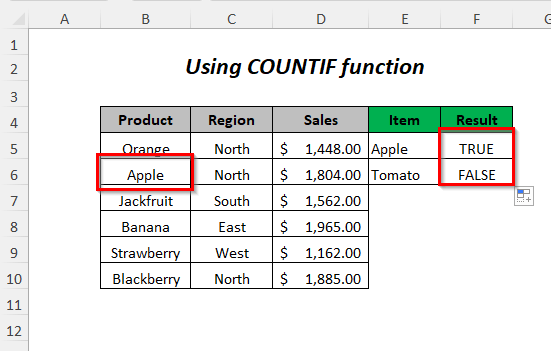
Մեթոդ-4. Օգտագործելով IF և COUNTIF ֆունկցիաները
Այստեղ մենք օգտագործում ենք IF ֆունկցիաները և COUNTIF ֆունկցիան checki-ի համար ng Item սյունակի տարրերը Արտադրանք սյունակում:
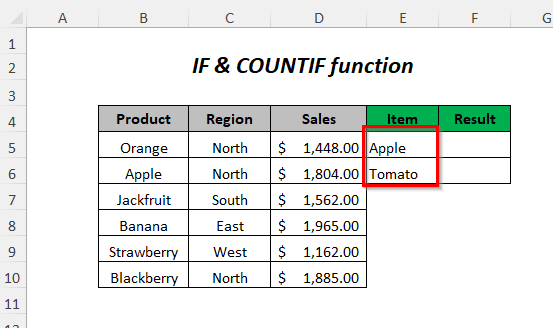
Քայլ-01 :
➤Ընտրեք ելքային բջիջը F5 :
➤Մուտքագրեք հետևյալ բանաձևը
=IF(COUNTIF($B$5:$B$10,E5)>0,"Matched","Not Matched") $B$5:$B$10 այն միջակայքն է, որտեղ դուք ստուգում եք ձեր ցանկալի արժեքը, իսկ E5 այն արժեքն է, որը դուք փնտրում եք:
Երբ COUNTIF գտնի արժեքը ցուցակում, այն կվերադարձնի aհամարը կախված այս արժեքի առաջացումից և հետևաբար այն կլինի 0-ից մեծ և այնուհետև IF կվերադարձնի Համապատասխանեցված այլապես կվերադառնա Չհամընկնող եթե արժեքը ցուցակում չէ:

➤Սեղմեք ENTER
➤Քաշեք ներքև Լրացնել բռնակը Գործիք:
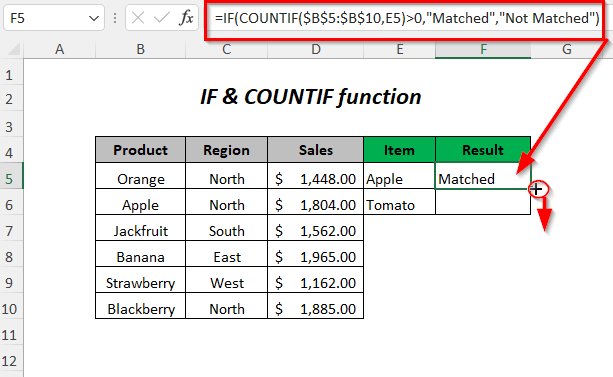
Արդյունք :
Այնուհետև դուք կստանաք Համապատասխանեցված -ի համար Apple քանի որ այն գտնվում է Ապրանքների ցուցակում և Չհամընկնող Տոմատի ի համար, որը ցուցակում չկա:

Մեթոդ-5. Մասնակի համընկնման ստուգում Wildcard օպերատորների հետ
Հետևյալ աղյուսակում մենք ունենք Apple և Berry Նյութերի սյունակում բայց դրանք ամբողջությամբ չեն համընկնում (այս դեպքը բացատրելու համար մենք փոփոխել ենք Apple -ը Կանաչ Apple -ի Կանաչ Apple ), այլ ոչ թե մասամբ համընկնում են Ապրանքների ցուցակ: Այսպիսով, այստեղ ցուցակում մասամբ համընկնող արժեքները ստուգելու համար մենք օգտագործում ենք IF ֆունկցիան և COUNTIF ֆունկցիան :
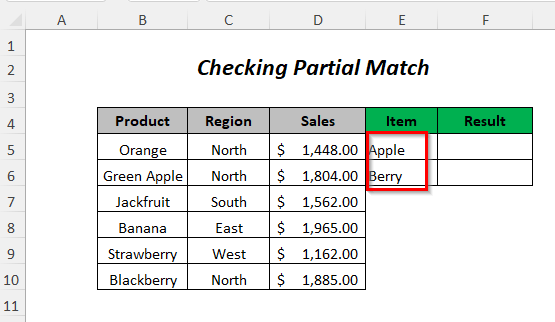
Քայլ-01 :
➤Ընտրեք ելքային բջիջը F5 :
➤Մուտքագրեք հետևյալ բանաձևը
=IF(COUNTIF($B$5:$B$10,"*"&E5&"*")>0,"Matched","Not Matched") $B$5:$B$10 այն միջակայքն է, որտեղ դուք ստուգում եք ձեր ցանկալի արժեքը, իսկ E5 արժեքը, որը դուք փնտրում եք, և “*” միացվում է այս արժեքին՝ օգտագործելով Ampersand օպերատորը: «*» օգտագործվում է արժեքները մասամբ համապատասխանեցնելու համար:
Երբ COUNTIF գտնում է արժեքըցուցակը կվերադարձնի մի թիվ՝ կախված այս արժեքի առաջացումից, և հետևաբար այն կլինի 0-ից մեծ և այնուհետև IF կվերադարձնի Համապատասխանեցված այլապես կլինի Չի համապատասխանում , եթե արժեքը ցուցակում չէ:

➤Սեղմեք ENTER
➤Քաշեք ներքև Լրացնել բռնակի Գործիք:

Արդյունք :
Դրանից հետո դուք կստանաք Համապատասխանեցված Apple-ի համար քանի որ այն Ապրանքների ցուցակում է որպես Կանաչ խնձոր և Համապատասխան Berry -ի համար, որը ցանկում որպես Strawberry և Blackberry :

Մեթոդ-6. Օգտագործելով OR ֆունկցիան ստուգելու համար Եթե արժեք կա Ցուցակում
Դուք կարող եք օգտագործել OR ֆունկցիան Տարր սյունակի արժեքները ստուգելու համար Ապրանք սյունակում :

Քայլ-01 :
➤Ընտրեք ելքային բջիջը F5 ։
➤ Գրեք հետևյալ բանաձևը
=OR($B$5:$B$10=E5) $B$5:$B$10 այն միջակայքն է, որտեղ դուք ստուգում եք ձեր ցանկալի արժեքը և E5 այն արժեքն է, որը դուք փնտրում եք:
Երբ արժեքը համընկնի ցանկում ԿԱՄ կվերադարձնի ՃԻՇՏ այլապես FALSE :

➤Սեղմեք ENTER
➤Քաշեք ներքև Լրացնել բռնակի Գործիքը:

📓 Նշում
Եթե դուք օգտագործում եք որևէ այլ տարբերակ, բացի Microsoft Excel 365 -ից, ապա պետք է սեղմեք CTRL+SHIFT+ENTER ENTER<սեղմելու փոխարեն: 7>.
Արդյունք :
Այնուհետև դուք կստանաք ՃԻՇՏ Apple-ի համար քանի որ այն գտնվում է Ապրանքների ցուցակում և FALSE Տոմատի համար , որը ցուցակում չէ .
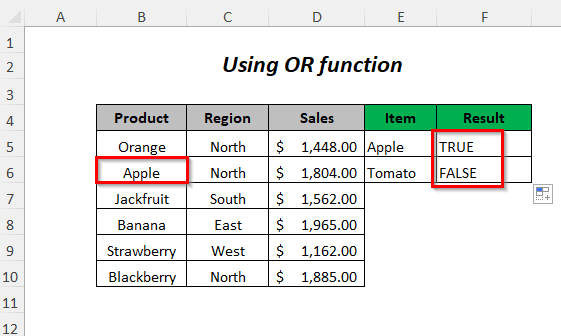
Մեթոդ-7. IF ֆունկցիայի օգտագործումը` ստուգելու համար, թե արդյոք արժեք կա ցանկում
Դուք կարող եք օգտագործել IF ֆունկցիան ստուգելու Նյութի սյունակի արժեքները Ապրանք սյունակում :

Քայլ- 01 :
➤Ընտրեք ելքային բջիջը F5 :
➤Գրեք հետևյալ բանաձևը
=IF(($B$5:$B$10=$E$5:$E$10),"Matched","Not Matched") $B$5:$B$10 այն տիրույթն է, որտեղ դուք ստուգում եք ձեր ցանկալի արժեքը, և $E$5:$E$10 այն արժեքի միջակայքն է, որը դուք փնտրում եք: համար։
Երբ արժեքը համընկնում է ցանկում IF կվերադարձնի Համապատասխանված է այլապես Չհամընկնում ։
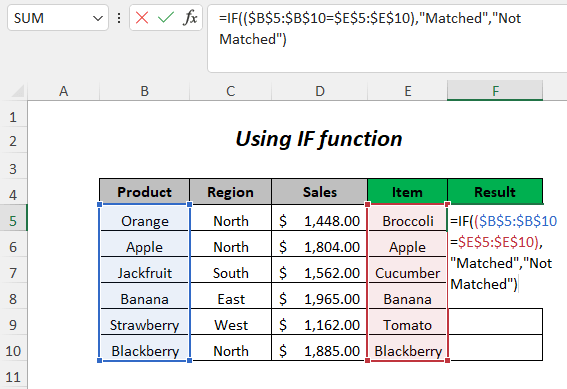
➤Սեղմեք ENTER
Արդյունք :
Դրանից հետո դուք կստանաք Համապատասխանեցված 6>Apple , Banana , Blackberry որովհետև դրանք գտնվում են Ապրանքների ցուցակում և Չհամընկնող Orange , Ջեքֆրուտ և Ելակ որոնք ցանկում չկան:

📓 Նշում
Եթե դուք օգտագործում եք որևէ այլ տարբերակ, բացի Microsoft Excel 365 -ից, ապա պետք է սեղմեք CTRL+ SHIFT+ENTER ENTER սեղմելու փոխարեն:
Կարդալ ավելին. Ինչպես ստուգել, արդյոք բջիջը դատարկ է Excel-ում (7 մեթոդ)
Մեթոդ-8. Օգտագործելով ISERROR և VLOOKUP ֆունկցիաները
Այստեղ մենք օգտագործում ենք IF ֆունկցիան , ISERROR ֆունկցիան և theVLOOKUP ֆունկցիան Տարր սյունակի կետերը ստուգելու համար Ապրանք սյունակում։
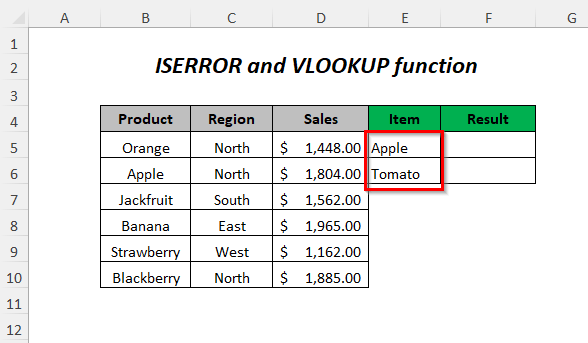
Քայլ-01 :
➤Ընտրեք ելքային բջիջը F5 :
➤Մուտքագրեք հետևյալ բանաձևը
=IF(ISERROR(VLOOKUP(E5,$B$5:$B$10,1,FALSE)),"Not Matched","Matched") VLOOKUP կփնտրի E5 բջիջի արժեքը $B$5:$B$10-ում: միջակայք, որտեղ 1 սյունակի ինդեքսի համարն է իսկ FALSE ճշգրիտ համընկնում է :
Եթե արժեքը չի կարող որոշվել կամ չի համընկնում, ապա ISERROR ֆունկցիան կվերադարձնի TRUE այլապես FALSE ։
IF ֆունկցիան։ կվերափոխի TRUE Չհամընկնող և FALSE Համապատասխան :
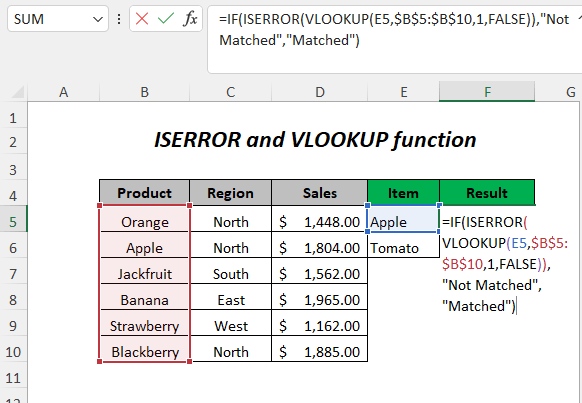
➤Սեղմեք ENTER
➤Քաշեք ներքև Լրացնել բռնակի Գործիքը:

Արդյունք :
Այնուհետև դուք կստանաք Matched Apple քանի որ այն գտնվում է Ապրանքների ցուցակում և Չհամընկնող Տոմատի համար որը ցանկում չկա:

Մեթոդ-9. ISERROR INDEX-ի և MATCH ֆունկցիայի օգտագործումը
Դուք կարող եք օգտագործել IF ֆունկցիան , ISERROR ֆունկցիան , INDEX ֆունկցիան և MATCH ֆունկցիան ստուգելով Տարր սյունակի տարրերը Ապրանք սյունակում։
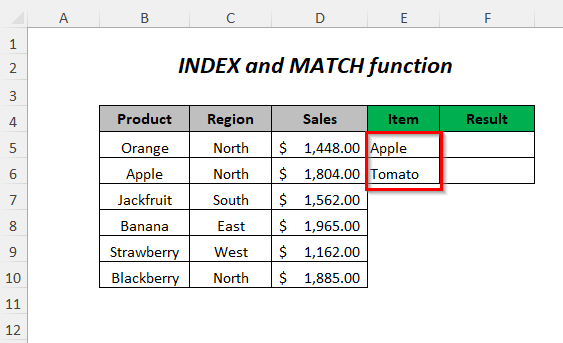
Քայլ-01 :
➤Ընտրեք ելքային բջիջը F5 :
➤Մուտքագրեք հետևյալ բանաձևը
=IF(ISERROR(INDEX($B$5:$B$10,MATCH(E5,$B$5:$B$10,0))),"Not Matched","Matched") MATCH կփնտրի E5 բջիջի արժեքը $B$5:$B$10 միջակայք, որտեղ 0 ճշգրիտ համընկնումն է :
Եթե արժեքը չի կարող որոշվել կամ չի որոշվում համընկնել, ապա ISERROR ֆունկցիան կվերադարձնի TRUE այլապես FALSE ։
IF ֆունկցիան կվերափոխի TRUE առ Չհամընկնող և FALSE Համապատասխան :
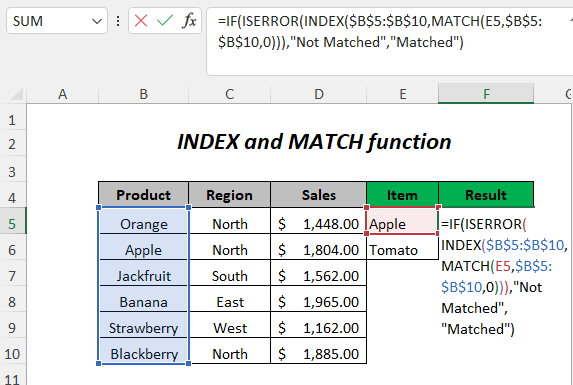
➤Սեղմեք ENTER
➤Քաշեք ներքև Լրացնել բռնակի Գործիքը:

Արդյունք :
Այնուհետև դուք կստանաք Համապատասխանել Apple-ի համար քանի որ այն գտնվում է Ապրանքների ցուցակում և Չհամընկնող Տոմատի համար 7>որը ցուցակում չկա:
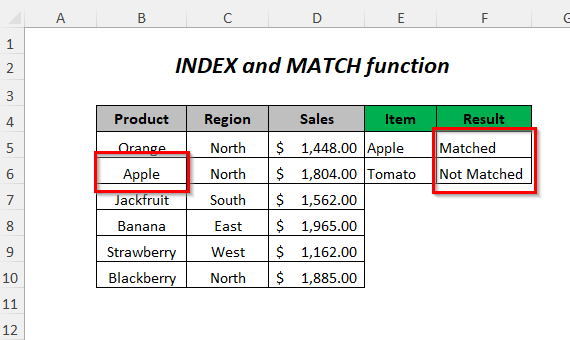
Մեթոդ-10. Ցանկում մի քանի արժեքների ստուգում
Այստեղ մենք ունենք Նյութերի ցանկ որն ունի տարբեր կետեր, որոնք բաժանված են ստորակետով, և մենք ցանկանում ենք համապատասխանեցնել այս ցանկի տարրերը Ապրանք սյունակում : Այդ նպատակով մենք կօգտագործենք IFERROR ֆունկցիան , INDEX ֆունկցիան , SMALL ֆունկցիան , IF ֆունկցիան , COUNTIF ֆունկցիա , MATCH ֆունկցիան :
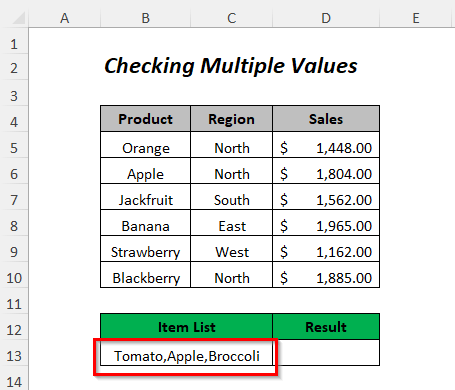
Քայլ-01 :
➤Ընտրեք ելքային բջիջ F5 ։
➤Մուտքագրեք հետևյալ բանաձևը
=IFERROR(INDEX($B$5:$B$10, SMALL(IF(COUNTIF(B13, "*"&$B$5:$B$10&"*"), MATCH(ROW($B$5:$B$10), ROW(B5:B10)), ""), COLUMNS($B$13:B13))), "") $B$5:$B$10 այն միջակայքն է, որտեղ դուք ստուգում եք ձեր ցանկալի արժեքը, և B13 այն արժեքն է, որը դուք փնտրում եք:
Այստեղ, IF կվերադարձնի Ապրանքի անունը, որը կհամապատասխանի ցանկին, հակառակ դեպքում այն կվերադառնա Դատարկ :

➤Սեղմեք ENTER
Արդյունք :
Այնուհետև դուք կստանաք Apple քանի որ այն գտնվում է Ապրանքում ցուցակ:
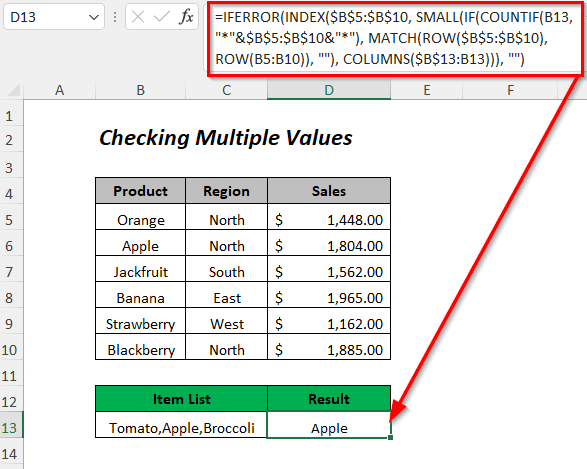
Կարդալ ավելին. VBA ստուգելու, թե արդյոք բջիջը դատարկ է Excel-ում (5 մեթոդ)
Պրակտիկա բաժին
Ինքներդ պրակտիկա կատարելու համար մենք տրամադրել ենք Պրակտիկա բաժին, ինչպես ստորև, յուրաքանչյուր մեթոդի համար յուրաքանչյուր թերթիկի աջ կողմում: Խնդրում ենք դա անել ինքներդ:
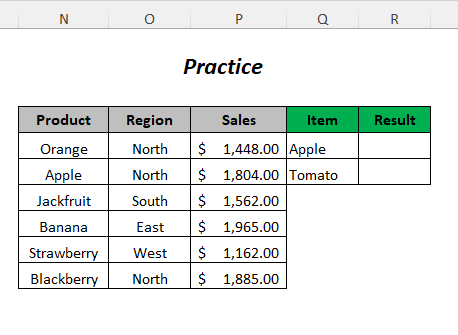
Եզրակացություն
Այս հոդվածում ես փորձեցի լուսաբանել ամենադյուրին եղանակները՝ ստուգելու, թե արդյոք արժեքը գտնվում է Excel-ի ցանկում: արդյունավետ կերպով։ Հուսով եմ, որ այն օգտակար կգտնեք: Եթե ունեք առաջարկներ կամ հարցեր, համարձակորեն կիսվեք մեզ հետ:

